Poslední aktualizace dne

Ne každý e-mail, který obdržíte, stojí za přečtení. Pokud chcete někoho zablokovat v Gmailu, musíte postupovat podle těchto pokynů.
Odhaduje se to kolem 1,5 miliardy lidé používají Gmail jako jejich výchozí poskytovatel e-mailu. Také z dobrého důvodu nabízí Gmail výkonné funkce v čistém rozhraní bez nákladů.
Stejně jako u všech e-mailových účtů existují i některé e-maily, které byste raději nechtěli přijímat. Naštěstí je snadné blokovat všechny účty, které chcete v Gmailu.
Blokování uživatele neznamená, že nebudete dostávat jeho e-maily, ale jejich e-maily se odešlou přímo do složky se spamem, takže jej nemusíte vidět, pokud si to nepřejete. Pokud chcete někoho zablokovat v Gmailu, musíte udělat následující.
Jak blokovat někoho v Gmailu na webu
Blokování Gmailu na webu je snadný proces. Chcete-li tak učinit, musíte nejprve otevřít Gmail ve webovém prohlížeči a najít e-mail od osoby, kterou chcete zablokovat.
Můžete použít funkce vyhledávání v Gmailu pro urychlení procesu, pokud máte aktivní doručenou poštu.
Jakmile najdete e-mail, otevřete jej a poté stiskněte ikona nabídky tři tečky v pravém horním rohu.
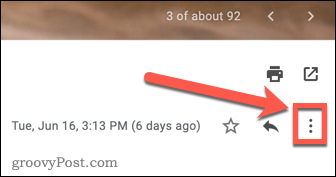
V rozbalovací nabídce klepněte na ikonu Možnost blokovat.
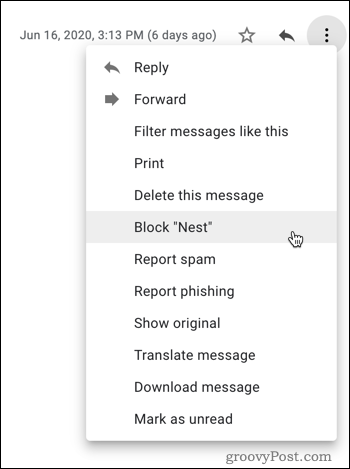
Uvidíte vyskakovací okno informující, že jakékoli další zprávy od tohoto odesílatele budou označeny jako spam. Klikněte na Blok potvrdit.
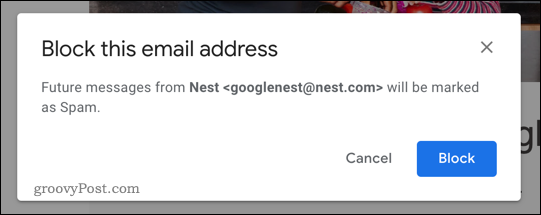
Po zablokování odesílatele se v horní části zobrazí oznamovací pole, které potvrzuje, že jste je úspěšně zablokovali.
Můžete kliknout Odblokujte odesílatele pro rychlé odblokování nebo Přejít na spam přesunout e-mail do složky se spamem.

Jak blokovat někoho v Gmailu na mobilu
Proces blokování uživatelů v aplikaci Gmail v systému Android, iPhone nebo iPad je velmi podobný webovému rozhraní. Chcete-li tak učinit, otevřete aplikaci Gmail a najděte e-mail od odesílatele, kterého chcete zablokovat.
V otevřeném e-mailu uvidíte dvě ikony nabídky se třemi tečkami. Klepněte na ikonu druhá ikona se třemi tečkami vedle e-mailového odesílatele, chcete-li vstoupit do nabídky.
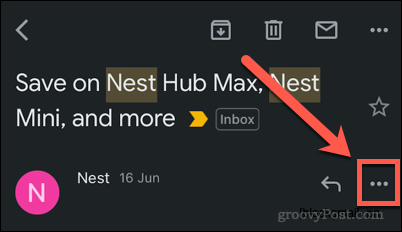
Chcete-li blokovat odesílatele e-mailu, klepněte na ikonu Blok volba.
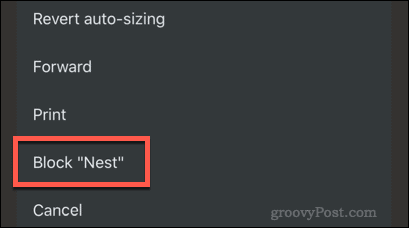
Gmail potvrdí, že v této fázi byl odesílatel e-mailu zablokován.
Můžete klepnout Odblokujte odesílatele odblokování odesílatele nebo Nahlásit spam nahlásit e-mail jako spam a přesunout jej do složky se spamem.
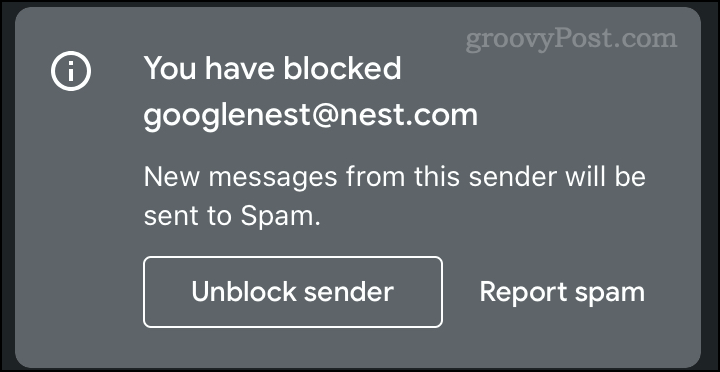
Jak odblokovat někoho na Gmailu
Existují tři možné způsoby, jak odblokovat odesílatele, kterého jste dříve zablokovali. Tyto metody jsou nejjednodušší použít ve webovém rozhraní Gmailu.
Odblokování ze zablokované zprávy
Prvním způsobem je najít zprávu od odesílatele, kterého jste zablokovali.
Po otevření zprávy se zobrazí pole informující o tom, že tento odesílatel je aktuálně zablokován. Klikněte na Odblokujte odesílatele knoflík.

Odesílatel bude nyní odblokován.
Alternativně můžete opakovat akce, které jste použili k jejich blokování.
Klikněte na ikonu ikona nabídky tři tečky začít.
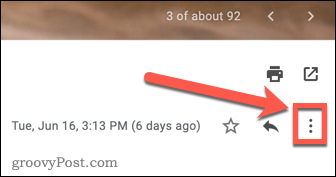
Chcete-li uživatele odblokovat, klikněte na ikonu Odblokovat volba.
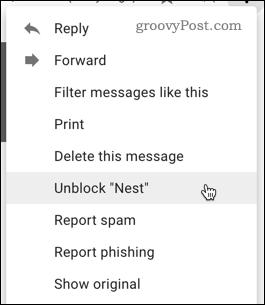
Tyto kroky jsou sice nejjednodušší v Gmailu na webu, ale podobné kroky můžete odblokovat i v aplikaci Gmail.
Nastavení Gmailu
Druhou možností je odblokování odesílatele prostřednictvím nabídky nastavení. To je užitečné, pokud si nepamatujete, koho jste zablokovali.
Klikněte na ikonu Nastavení ikona v pravém horním rohu.

zmáčkni Zobrazit všechna nastavení volba.
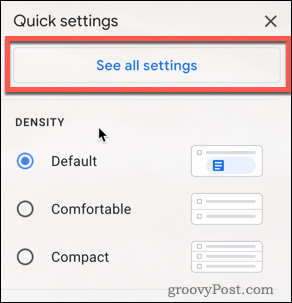
Klikněte na Filtry a blokovaná nastavení v horní části stránky.
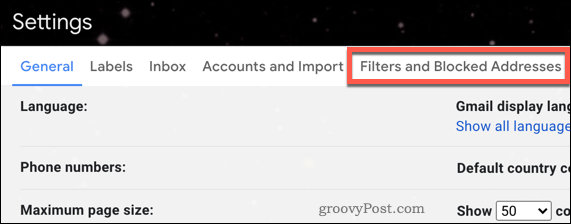
Vyberte odesílatele, které chcete odblokovat, a klepněte na tlačítko Odblokovat k jejich odblokování.
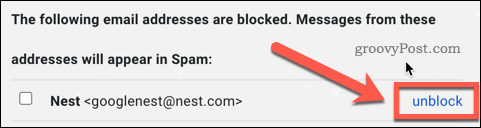
Po kliknutí již nebude odesílatel e-mailů blokován a jejich e-maily se objeví ve vaší doručené poště.
Další způsoby, jak vylepšit prostředí Gmailu
Blokování zpráv od nežádoucích odesílatelů může uživatele Gmailu ještě vylepšit, ale existují i další kroky.
Pokud ke své práci používáte Gmail, pak se učte jak používat více podpisů vám může ušetřit obrovské množství času. Můžete si také užívat naplánujte si zprávy v Gmailu, což vám umožní předem naplánovat důležité e-maily.
Pokud máte citlivé informace, které chcete poslat, můžete použít důvěrný režim v Gmailu aby vaše zprávy zůstaly v bezpečí.
Co je osobní kapitál? Recenze 2019 včetně toho, jak je používáme ke správě peněz
Ať už začínáte investováním nebo jste zkušeným obchodníkem, Personal Capital má pro každého něco. Zde je pohled na ...



